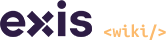Πως εισάγουμε μια νέα κατηγορία προϊόντων
ΒΗΜΑ 1
Από το διαχειριστικό επιλέγουμε
Προϊόντα -> Κατηγορίες
και εισάγουμε την νέα κατηγορία στο σημείο που επιθυμούμε.
ΒΗΜΑ 2
Μέσα σε κάθε κατηγορία εμφανίζουμε Grid με τις υποκατηγορίες. Στην κατηγορία/υποκατηγορία εισάγουμε με μορφή HTML ένα grid που μας εξυπηρετεί, όπως υπάρχει σε αντίστοιχες κατηγορίες του site και το προσαρμόζουμε.
ΒΗΜΑ 3
Στο αρχικό div δίνουμε μοναδικό ID ώστε μετά να μπορούμε εύκολα με CSS να εισάγουμε εικόνες στις υποκατηγορίες του Grid.
ΒΗΜΑ 4
Φροντίζουμε τα φτιάξουμε τις υποκατηγορίες (αν υπάρχουν) ώστε να πάρουμε τα links και να τα εισάγουμε στο Grid που δημιουργήσαμε προηγουμένως.
ΒΗΜΑ 5
Με CSS βρίσκουμε τα κατάλληλα rules που υπάρχουν στον Customizer, τα αντιγράφουμε και τα προσαρμόζουμε σε αυτά που δημιουργήσαμε. Προσοχή με το μοναδικό ID του αρχικού div.
Παράδειγμα CSS
#glasaz .item1{
background-image:url(/wp-content/uploads/2022/02/GLACAGE-ZESTA.jpg);
}
#glasaz .item2{
background-image:url(/wp-content/uploads/2022/02/GLACAGE-ETOIMA-PROS-XRISI.jpg);
}
#glasaz .item3{
background-image:url(/wp-content/uploads/2022/02/ME-FYSIKA-XRWMATA.jpg);
}
Πως εμφανίζουμε μια κατηγορία/υποκατηγορία στο Main Menu
ΒΗΜΑ 1
Από το διαχειριστικό επιλέγουμε
Groovy Menu -> Menu blocks
ΒΗΜΑ 2
Επιλέγουμε το Product Menu που είναι σε μορφή builder και εκεί εισάγουμε στο επιθυμητό σημείο την κατηγορία/υποκατηγορία
Πως εμφανίζουμε μια κατηγορία/υποκατηγορία στο Mobile Menu Menu
ΒΗΜΑ 1
Απενεργοποιούμε ΠΡΟΣΩΡΙΝΑ το Groovy Menu plugin διότι προκαλεί loading που δεν σταματάει
ΒΗΜΑ 2
Από το διαχειριστικό επιλέγουμε
Eμφάνιση -> Mενού -> mobile menu
ΒΗΜΑ 3
Εισάγουμε κανονικά το Menu item που θέλουμε
ΒΗΜΑ 4
Ενεργοποιούμε ΞΑΝΑ το Groovy Menu plugin